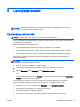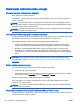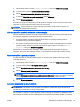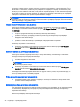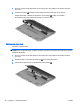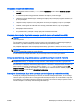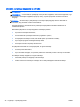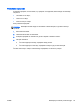Reference Guide - Windows 8
●
Zmanjšajte svetlost zaslona.
●
Če računalnik vsebuje akumulator, ki ga lahko zamenja uporabnik, ga odstranite iz računalnika,
kadar ga ne uporabljate ali polnite.
●
Akumulator, ki ga lahko zamenja uporabnik, hranite v hladnem in suhem prostoru.
●
V možnostih porabe izberite nastavitev Varčevanje porabe.
Upravljanje stanj praznega akumulatorja
Podatki v tem razdelku opisujejo opozorila in prednastavljene odzive sistema. Nekatera opozorila o
praznem akumulatorju in odzive sistema lahko spremenite v možnostih porabe energije. Nastavitve s
pomočjo »Možnosti porabe energije« ne veljajo za lučke.
Na začetnem zaslonu vnesite poraba, kliknite Nastavitve in nato izberite Možnosti porabe energije.
Prepoznavanje stanj praznega akumulatorja
Ko akumulator, ki je edini napajalni vir računalnika, doseže nizko ali kritično stopnjo napolnjenosti, se
zgodi naslednje:
●
Lučka akumulatorja (samo pri nekaterih modelih) kaže nizko ali kritično stopnjo napolnjenosti.
– ali –
●
Ikona merilnika porabe v območju za obvestila prikaže obvestilo o nizkem ali kritičnem stanju
napolnjenosti.
OPOMBA: Za dodatne informacije o merilniku porabe glejte Uporaba merilnika porabe in
nastavitve porabe energije na strani 43.
Če je računalnik vklopljen ali v stanju spanja, računalnik za kratek čas ostane v stanju spanja, nato pa
se zaustavi in izgubi vse neshranjene podatke.
Reševanje stanja praznega akumulatorja
Reševanje stanja praznega akumulatorja, ko je na voljo zunanji vir napajanja
▲
Povežite eno od naslednjih naprav:
●
napajalnik
●
dodatno združitveno ali razširitveno napravo
●
dodatni napajalnik, ki je pri HP-ju na voljo kot dodatna oprema
Reševanje stanja praznega akumulatorja, kadar vir napajanja ni na voljo
Če želite rešiti skoraj prazen akumulator, vendar vir napajanja ni na voljo, shranite svoje delo in
zaustavite računalnik.
Vstavljanje ali odstranjevanje akumulatorja
Vstavljanje akumulatorja
Akumulator vstavite tako:
SLWW Nastavljanje možnosti porabe energije 45